Kindleから不要な登録端末を削除する方法
Kindle unlimitedで読み放題ができたことで、今まで高くて躊躇っていた書籍も手軽に読む機会が増えました。
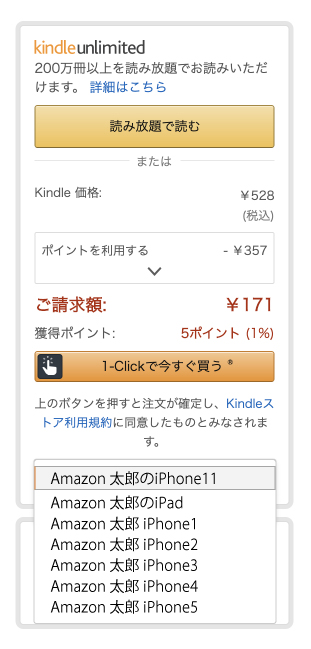
書籍をダウンロードする際に、端末を選ぼうとするとドロップダウンの中に見覚えのない端末が登録されていることがあります。
見たことがないし今使っていないので、削除したいけどどうやってするの?
今回の記事は、上記のような悩みを解決する手順で書き進めていきます。
こんにちは、chasmblogの管理人モトです。
ブロガーとして本格的に活動を始め、4ヶ月目になりました。
4月29日から毎日更新中で、現在96記事書いています。
あと4記事でこのブログも100記事に到達します。
先日下記のツイートをしました。
kindleで書籍を購入しようとしたら、登録してあるアカウントがたくさんある!どれが今使っているのかは分かったけど、それ以外の使ってないアカウントを整理したいが削除ボタンがない。この場合どうしたら良いんだろう?#Kindle #Amazon #書籍 #アカウント削除 #ブログ記事 #ブログ初心者 #ブログ更新 pic.twitter.com/Ervu3jJ9ou
— moto_takigawa (@moto_takigawa) July 16, 2020
Kindleの登録端末が複数ある理由
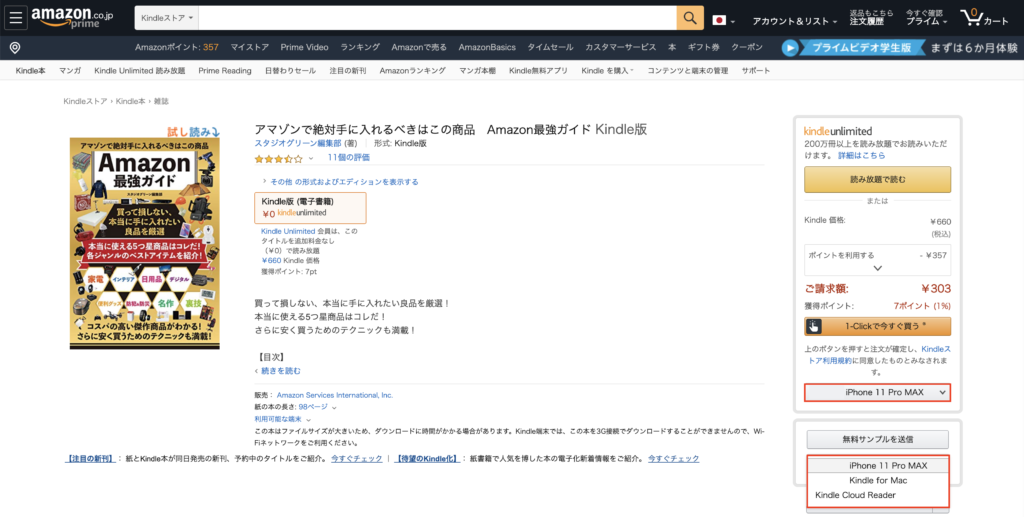
・Amzonから不要な登録端末を削除する方法
・Kindleから不要な登録端末を削除する方法
KindleはAmazonの関連事業なのでまずはAmazonに登録してある不要端末情報を削除し、それからKindleの方を削除していきたいと思います。
不要な登録端末を削除する手順
繰り返しですが、下記のとおりです。
その②:Kindleから不要な登録端末を削除する方
その①:Amazonから不要な登録端末を削除する方法
端末を使用してアプリやアプリ内課金アイテムの購入を停止する場合は、Amazonアカウントから端末の登録を解除できます。
端末の登録を解除する方法
- Amazonウェブサイトから コンテンツと端末の管理にアクセスします。
- Amazonアカウントの認証情報を使用してログインします。
- 端末をクリックします。
- 端末を選択し、登録の解除をクリックします。
お使いのAmazonアカウントから端末の登録が解除されます。この操作を行うと、端末からすべてのコンテンツが削除され、多くの機能が利用できなくなります。Amazonストアから購入したコンテンツはクラウド上に残り、再度ダウンロードすることができます。登録解除後、端末を別のAmazonアカウントに登録できます。
使っていない端末は整理した方がいいですね。
Appleなどは登録端末に限度がありますし、勿論使ってないものを登録していても意味がありません。
整理した後、使用している端末のみを表示させましょう。
その②:Kindleから不要な登録端末を削除する方法
次にKindleですが、アカウント画面からコンテンツと端末の管理を選択します。
端末タブが選択肢に表れるので、クリックするを下記のように使っていない端末情報が表示されます。
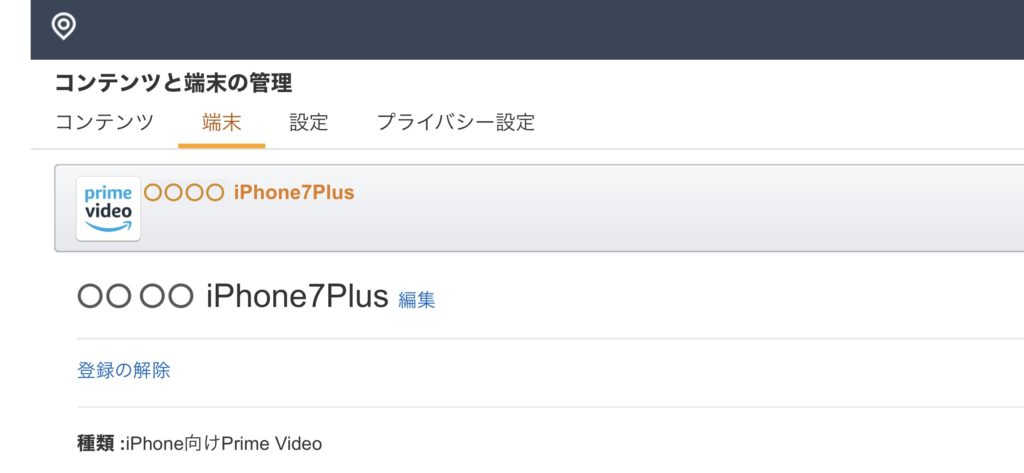
prime videoやKindleなどAmazonで使用している端末情報一覧が表示されるので、必要じゃないものを選択すると、登録の解除という青文字の選択ボタンが出てきます。
続いてボタンを押すと確認画面が出てくるので、登録の解除を選択します。
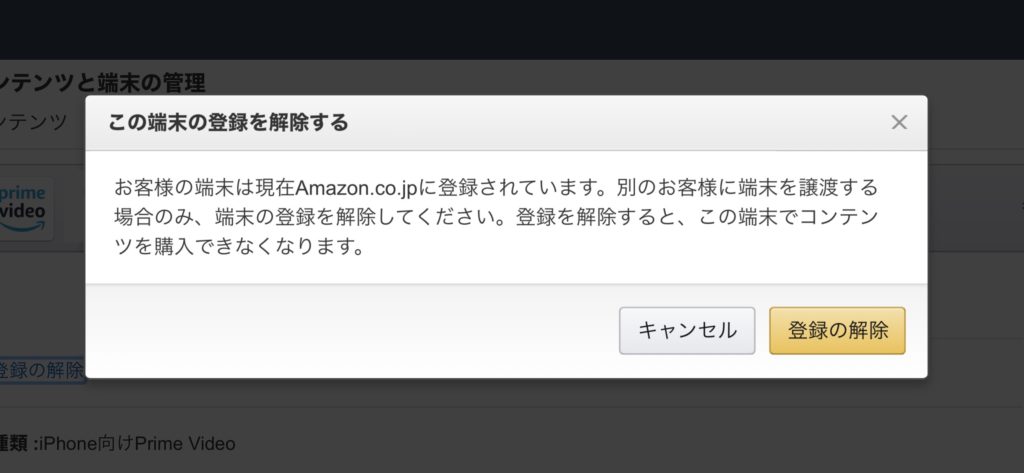
これで不要な端末とアカウントが削除できました。
まとめ
Amazonを使用していると、機種変更など端末情報やアカウントまで残ってしまっているため、手動で消さなくてはなりません。
登録数も限られているので、いらないものは削除することをおすすめします。
僕が参考にした書籍をご紹介します。
おすすめの書籍
Amazonギフト券(マルチパック・カードタイプ) - 10枚組
アマゾンで絶対手に入れるべきはこの商品 Amazon最強ガイド Kindle版

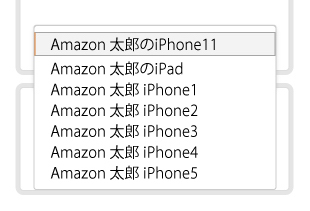



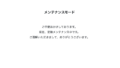
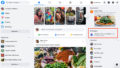
コメント
[…] 【Amazon】Kindleから不要な登録端末を削除する【手順】 | カズブロ […]
[…] 【Amazon】Kindleから不要な登録端末を削除する【手順】 | カズブロ […]
[…] 【Amazon】Kindleから不要な登録端末を削除する【手順】 | カズブロ […]